Come disabilitare Microsoft Edge in Windows 11
Varie / / November 28, 2021
Windows, come qualsiasi altro sistema operativo, include anche una serie di app preinstallate. Agli utenti può piacere o meno, ma potrebbero usarlo in una certa misura. Ad esempio, il suo browser Web Microsoft Edge è un'applicazione raramente scelta rispetto ai suoi concorrenti: Chrome, Firefox o Opera. La procedura per disabilitare completamente Microsoft Edge dall'apertura di pagine Web, URL o qualsiasi altra forma di file consiste nel modificare l'impostazione predefinita dell'app. Sfortunatamente, è un po' più complesso rispetto alle versioni precedenti di Windows. Tuttavia, solo perché qualcosa è difficile non implica necessariamente che non possa essere fatto. Ti offriamo una guida utile che ti insegnerà come disabilitare Microsoft Edge in Windows 11 in modo permanente.
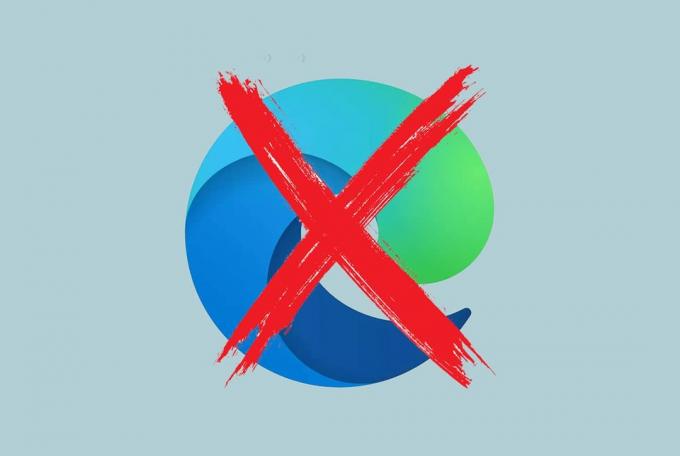
Come disabilitare definitivamente Microsoft Edge in Windows 11
L'unico modo per disabilitare in modo permanente Microsoft Edge su Windows 11 consiste nel modificare tutti i tipi di file predefiniti e collegarli a un browser diverso. Segui i passaggi indicati per farlo:
1. Clicca su Cominciare e digita Impostazioni nel barra di ricerca. Quindi, fare clic su Aprire, come raffigurato.

2. Nel Impostazioni finestra, fare clic su App nel riquadro di sinistra.
3. Quindi, fare clic su Predefinitoapp nel riquadro di destra, come mostrato.
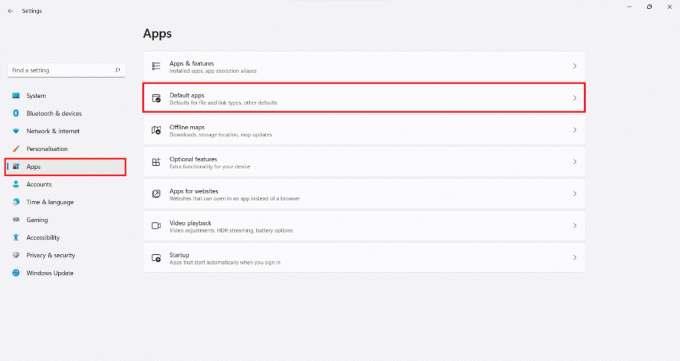
4. Tipo MicrosoftBordo nel Ricercascatola fornito e fare clic su MicrosoftBordo piastrella.

5A. Scegli un browser web diverso a partire dal Altre opzioni per impostarlo per il rispettivo tipo di file o collegamento. Ripeti lo stesso per tutti i tipi di file come .htm, .html, .mht e .mhtml.
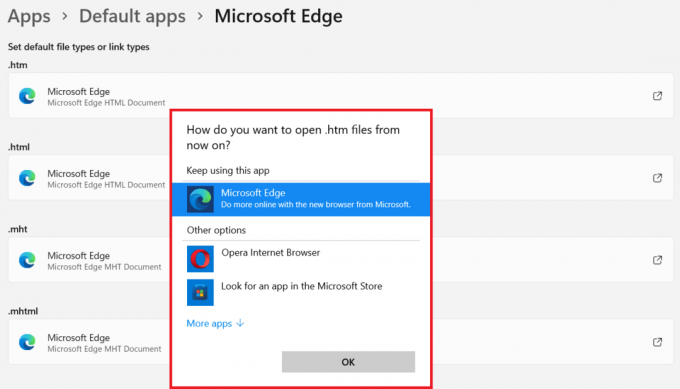
5B. Nel caso in cui non trovi l'applicazione scelta dall'elenco fornito, fai clic su Cerca un'altra app su questo PC e vai a app installata.

6. Infine, clicca su ok per impostarla come app predefinita per tutti i tipi di file e link.
Consigliato:
- Il miglior disco rigido esterno per il gioco su PC
- Come cambiare il PIN in Windows 11
- Come nascondere file e cartelle recenti su Windows 11
Speriamo che tu abbia trovato questo articolo interessante e utile su come disabilitare Microsoft Edge in Windows 11. Puoi inviare i tuoi suggerimenti e domande nella sezione commenti in basso. Resta sintonizzato per ulteriori informazioni su Windows 11!



